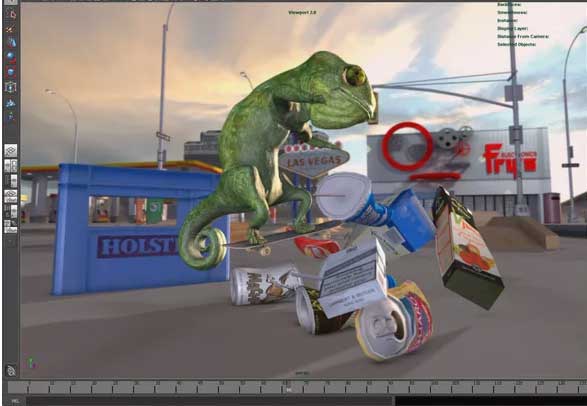نرم افزار ساخت لوگو متحرک (4 تا از بهترینها +لینک دانلود)

مطلب امروز ما شامل لیستی از بهترین نرم افزارهای ساخت لوگوی متحرک برای ویندوز است. این نرم افزارها رایگان هستند و شما می توانید از آنها برای ساخت لوگوهای متحرک روی کامپیوترتان استفاده کنید. همه این برنامه ها، ابزارهای مهم و ضروری برای ساخت لوگوی متحرک را در اختیار شما می گذارند.
برای ساخت یک لوگوی متحرک می توانید یک تصویر پس زمینه انتخاب کنید، لایه های مختلف را درج و آنها را ویرایش کنید. علاوه بر این، افکت ها و ابزارهای ترسیمی مختلفی نیز در این روند به کمک شما می آیند تا به یک نتیجه چشمگیر و جذاب برسید. لوگوهای متحرک را می توان با تنظیم سرعت و تغییر ویژگی های لوپ (loop) در آن سفارشی کرد. بعد از ساخت لوگو می توانید از آن به صورت گیف (GIF) خروجی بگیرید. بعضی از نرم افزارها هم به شما امکان می دهند تا لوگوی متحرک خودتان را به عنوان یک فیلم AVI استخراج کنید.
خب منتظر چه هستید؟ فقط کافیست این مطلب را تا انتها مطالعه کنید تا با بهترین برنامه های ساخت لوگو متحرک آشنا بشوید.
1- نرم افزار GIMP

GIMP یک ویرایشگر گرافیکی متن باز و رایگان برای ویندوز است که با استفاده از آن می توانید تصاویر و عکسهایتان را ویرایش کنید و همچنین کارت ویزیت، بنر سایا، کاور سی دی و … بسازید.
این نرم افزار پرکاربرد می تواند جایگزین هر برنامه لوگوساز دیگری شود. با برنامه GIMP می توانید یک لوگوی متحرک با اندازه سفارشی و مخصوص خودتان بسازید، چون این نرم افزار به شما امکان ساختن یا طراحی کردن انیمیشن دلخواه را به کاربرانش می دهد. اگر در ساخت انیمیشن مهارت دارید، به راحتی می توانید در این برنامه لوگوی متحرک اختصاصی خودتان را طراحی کنید. اگر هم مبتدی و تازه کار هستید اصلا نگران نباشید! ما یک روش ساده برای ساخت لوگوی متحرک در نرم افزار GIMP به شما یاد می دهیم.
آموزش ساخت لوگوی متحرک در نرم افزار GIMP
1- یک لایه یا تصویر پس زمینه اضافه کنید: از منوی File، روی دکمه New کلیک و یک تمپلت یا همان الگو را برای شروع کار انتخاب کنید. این نرم افزار تمپلت هایی مثل A0، A1، B4، بنر سایت، کارت ویزیت، اپل آیفون، سامسونگ گلکسی و غیره را ارائه می دهد. شما می توانید برای پس زمینه لوگوی متحرکتان اندازه دلخواه هم تعیین کنید یا اینکه یک تصویر لوگو را باز و آن را به عنوان لایه پس زمینه اضافه کنید. این لایه پس زمینه در تمام طول حرکت لوگوی شما ثابت خواهد بود. اگر نمی خواهید لوگویتان پس زمینه داشته باشد می توانید آن را حذف کنید.
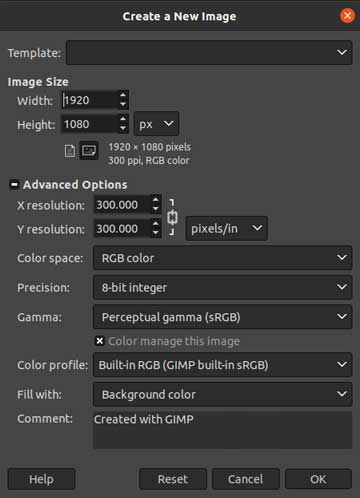
2- یک یا چند لایه برای ساخت لوگوی متحرک اضافه کنید: حالا می توانید از منوی Layers لایه های دلخواهتان را اضافه و آنها را ویرایش کنید.
می توانید به این لایه ها تصاویر مورد نظرتان را اضافه و با استفاده از ابزارهایی مانند مداد، قلم مو، گرادینت (gradient)، مسیرها (paths)، جوهر، ابزار جوش زدن (heal)، کلون کردن، لک اندازی (smudge)، پالت رنگ و غیره آنها را ویرایش کنید. علاوه بر این نرم افزار GIMP قابلیت اضافه کردن متن و چندین ابزار انتخاب و تبدیل را هم در اختیار شما می گذارد.
3- ویژگی های لایه را پیکربندی کنید: حالا می توانید ویژگی های لایه مثل حالت بلندینگ (blending) (شامل محو کردن، پاک کردن رنگ، ادغام، تقسیم، روشنتر کردن یک ناحیه، اضافه کردن، چندتایی کردن و غیره)، تاری (opacity)، افست (offset)، تگ رنگ و غیره را انتخاب کنید.
4- تنظیمات خروجی لوگوی متحرک را تعیین کنید: پس از تنظیم لایه ها، می توانید با رفتن به منوی Filters و سپس Animation و انتخاب گزینه Playback، پیش نمایش لوگوی متحرک خودتان را بررسی کنید. در پنجره پیش نمایش این امکان برایتان وجود دارد که سرعت لوگوی متحرک را تنظیم نمایید. علاوه بر این، می توانید از منوی Animation افکت های ترنزیشن (transition) مختلف مثل حالت مواج، چرخشی، ترکیب شدن و غیره را اضافه کنید.
3 مهارت برتر مهندسان کامپیوتر! بدون کلاس، سرعت 2 برابر، ماندگاری 3 برابر، پولسازی عالی با هک، متلب و برنامه نویسی... دانلود:
5- از لوگوی متحرکتان خروجی بگیرید: در نهایت می توانید با استفاده از گزینه Export as، لوگوی متحرک ساخته شده تان را به صورت گیف صادر کنید. اگر می خواهید لوگوی شما به صورت گیف باشد، موقع خروجی گرفتن از آن گزینه as animation را فعال کنید.
از آنجایی که نرم افزار GIMP یک ویرایشگر عکس محسوب می شود، افکت ها و فیلترهای زیادی در آن وجود دارد که می توانید آنها را به کارتان اضافه کنید. به طور کلی، یکی از بهترین نرم افزارهای رایگان برای ساخت لوگوی متحرک همین برنامه GIMP است.
اصول طراحی: راهنمای کامل طراحی لوگو در ۱۰ گام
2- نرم افزار Chasys Draw IES

Chasys Draw IES یکی دیگر از نرم افزارهای رایگان مناسب برای ساخت لوگوی متحرک است. این نرم افزار مجموعه عظیمی از امکانات و ویژگی های مفید را در خودش گنجانده و ابزارهایی برای ویرایش تصاویر، ساخت یا طراحی لوگوی متحرک، تبدیل فایل های تصویری و غیره را در اختیار شما می گذارد. می توانید با استفاده از ابزار Chasys Draw IES Artist در این برنامه، شروع به ساخت لوگوی متحرک خودتان کنید.
برای این کار فقط کافیست که یک پروژه جدید ایجاد و بعد گزینه Animation project را انتخاب کنید. علاوه بر این می توانید انیمیشن فریم، مکان نمای متحرک و براش متحرک را هم در آن ایجاد کنید. حالا با توجه به لوگویی که در حال طراحی اش هستید باید اندازه بوم را مشخص کنید. به طور پیش فرض یک شئ متحرک به شما نمایش داده می شود که بتوانید روی آن ویرایش ها را امتحان کنید.
به جز اینها، یک جدول زمانی یا همان تایم لاین (timeline) هم برای ساخت لوگوی متحرک در برنامه وجود دارد که تغییرات لوگو را نشان می دهد. موقع ساخت لوگو می توانید پس زمینه را تغییر بدهید، تصاویر لوگو را بهعنوان لایه اضافه کنید و از ابزارهای مختلف مثل قلم مو، براش، گرادینت، ماسک و سایر ابزارهای موجود برای کشیدن یا ویرایش لوگویتان استفاده نمایید. همچنین طیف وسیعی از ابزارهای طراحی مانند قلم مو، مداد، افکت، پاک کن، چوب جادویی، قلم، ابزار نوشتن و غیره در اختیارتان قرار می گیرد. در نهایت نیز می توانید از لوگوی متحرکتان به صورت گیف خروجی بگیرید و آن را ذخیره کنید.
اصول طراحی لوگو رو سریع یاد بگیر: یادگیری صفر تا صد طراحی لوگو با 13 درس رایگان
3- EasyBanner Free
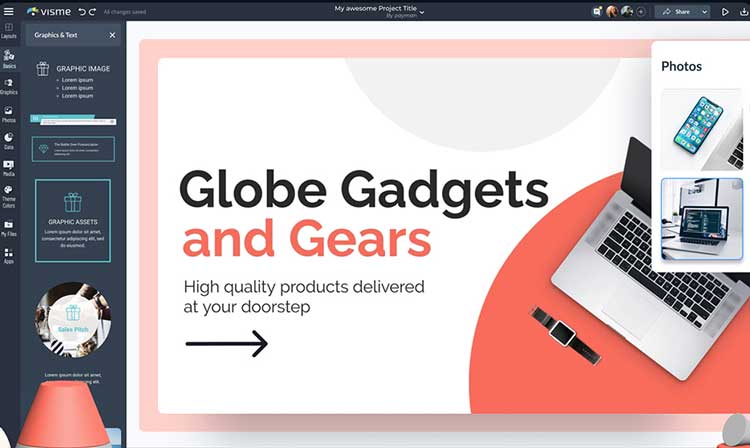
EasyBanner Free در اصل یک نرم افزار رایگان مخصوص ویندوز برای طراحی سایت متحرک است که به شما امکان ساخت لوگوی متحرک در اندازه های دلخواه و سفارشی شده هم می دهد. این نرم افزار همچنین چند نمونه در اختیار شما می گذارد که از آنها می توانید برای ساخت لوگوی خودتان استفاده کنید. بیایید با هم ببینیم که EasyBanner Free چه ویژگی های شاخصی دارد:
- با استفاده از این برنامه می توانید لوگوی متحرکتان را با یک یا چند متن بسازید.
- امکان تنظیم موقعیت متن لوگو برای شما وجود دارد.
- می توانید فرمت، اندازه، سبک و رنگ فونت لوگویتان را سفارشی کنید.
- به شما امکان داده می شود که پس زمینه لوگوی خودتان را با انتخاب رنگ پسزمینه، مدل پسزمینه (با انتخاب از گالری داخلی)، یا یک پرکننده گرادینت تنظیم کنید.
- علاوه بر این می توانید به لوگویتان لبه اضافه و رنگ طرح کلی را تنظیم کنید.
- برای اینکه لوگوی نهایی کاملا مطابق میل شما باشد، امکاناتی مانند افکت های انتقال یا همان ترانزیشن (مثل پاک کردن، محو شدن، جداسازی عمودی، جداسازی افقی)، تنظیم سرعت انیمیشن و ویژگی های لوپ در اختیارتان قرار می گیرد.
- بعد از طراحی لوگوی متحرک می توانید پیش نمایش آن را ببینید و سپس از فایلتان با فرمت گیف (GIF) خروجی بگیرید.
به کارتون میاد: تبدیل نوشته به لوگو در فتوشاپ (آموزش با یک مثال)
4- نرم افزار Sqirlz Lite
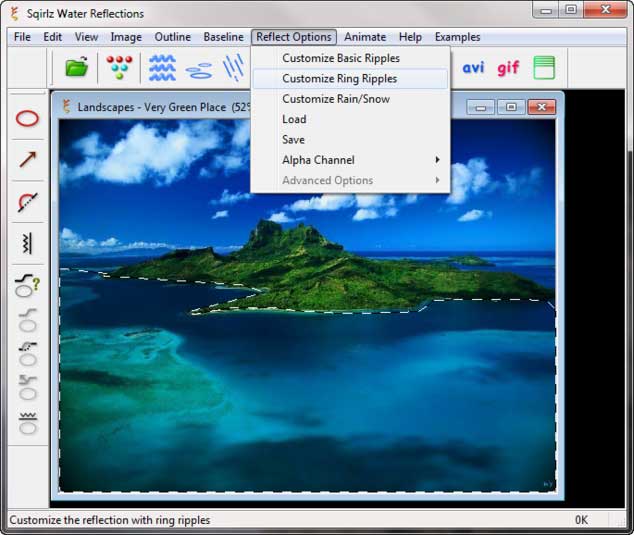
Sqirlz Lite هم یکی دیگر از نرم افزارهای رایگان برای متحرک سازی، ترکیب و یا دست بردن در بخش انتخاب شده از یک تصویر است که با استفاده از آن می توانید لوگوی متحرک بسازید.
در ادامه نحوه ساخت لوگوی متحرک با استفاده از برنامه Sqirlz Lite را با هم مرور می کنیم:
- تصویر لوگوی خود را با فرمت BMP یا JPG باز کنید. در این مرحله می توانید یک پس زمینه هم اندازه لوگویتان هم اضافه کنید.
- حالا باید دور تا دور قسمتی از تصویر که می خواهید متحرک شود را مشخص کنید.
- بعد یک ستون برای تغییر شکل لوگو بکشید.
- برای دریافت تصویر تغییر شکل یافته، دوباره یک طرح کلی اطراف آن ناحیه بکشید.
- حالا می توانید از افکت های متحرک سازی مثل حرکت معکوس، چرخش در امتداد ستون و یا چرخش روی ستون انتخاب کنید و آن را بهعنوان General Motion یا Sqirlz Flow تنظیم نمایید.
- در مرحله بعد می توانید مدت زمان حرکت لوگو را مشخص کنید.
- در نهایت می توانید پیش نمایش لوگوی متحرکتان را ببینید و سپس از آن به عنوان فایلGIF، فایل فلش یا فیلم AVI خروجی بگیرید.
بعد از ساخت لوگو: واترمارک (انداختن لگو روی عکس) به صورت گروهی
امیدواریم مطلب امروز ما برایتان مفید بوده باشد. در صورت بروز هر نوع سوال یا مشکل، خوشحال می شویم در بخش نظرات همین پست آن را با ما در میان بگذارید. موفق باشید.